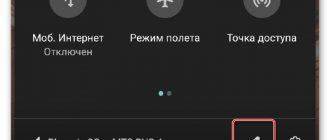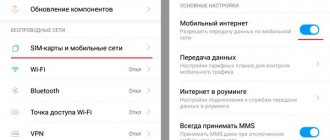Любой современный смартфон обладает большим количеством функций, которые могут пригодиться в той или иной ситуации. Многие девайсы по своему функционалу могут напомнить персональный компьютер, который справляется со многими задачами. Наличие фонарика на телефоне очень удобно. Вы можете осветить дорогу в темноте, найти ключи, и главное, такой он будет всегда под рукой. В статье рассмотрим, как включить и отключить устройство на смартфоне Хонор.
Как включить фонарик на телефоне
Существует несколько способов, как включить фонарик на Хонор 10 Лайт, 8a, 6, 20 про, 9x и других моделях. Все они направлены на нажатие одной кнопки, но подходы отличаются.
Через верхнюю панель
Наиболее простой способ — включить подсветку через верхнюю «шторку». Сделайте следующее:
- разблокируйте экран;
- потяните сверху вниз, чтобы достать верхнюю панель инструментов;
- кликните на нужный значок.
На заблокированном экране
При желании можно включить фонарик на Хонор 9 или другом девайсе на заблокированном экране. Алгоритм действий такой:
- На заблокированном экране жмите на любую кнопку.
- Потяните по экране пальцем снизу-вверх.
- Найдите нужный значок в центре.
- Жмите на кнопку и убедитесь, что лампочка активировалась.
С рабочего стола
В более старых версиях можно включить подсветку с рабочего стола. Алгоритм такой:
- Войдите в меню телефона.
- Найдите нужное приложение. Чаще всего оно находится в папке «Инструменты».
- Жмите на него.
В дальнейшем для удобства переместите значок на главный экран, чтобы к нему в любой момент был доступ. Отметим, что в новых версиях телефонов Хонор такого символа на рабочем столе уже нет.
При звонке
Распространенный вопрос — как включить фонарик при звонке на Хонор. Для этого используются специальные возможности устройства. Алгоритм такой:
- Войдите в «Настройки».
- Зайдите в раздел «Специальные возможности».
- Откройте секцию «Слух».
- Поставьте о.
Алгоритм действий, как включить фонарик на смартфоне Хонор при звонке, нужно учесть модель устройства и версию Андроид. В некоторых девайсах необходимой войти в раздел «Дополнительно» в секции «Система и устройства».
Через приложение
Альтернативный вариант, как активировать вспышку — сделать это через приложение. Здесь многое зависит от программы, которая установлена на телефоне Хонор. Для поиска программы достаточно зайти в Play Market или App Gallery, после чего в поисковой строке набрать «Фонарик» и установить любое приложение. В дальнейшем включить подсветку можно нажатием одной кнопки.
Как вернуть мобильник Honor или Huawei к заводским настройкам
Возврат к заводским настройкам позволяет выправить многие программные проблемы, с которыми сталкиваются люди, владеющие телефонами на ОС Андроид. Поэтому нужно не бояться этой процедуры и уметь ее использовать.
Перед ее запуском следует знать одним важный момент – восстановление заводских настроек автоматически приводит к стиранию всей личной информации. То есть, в итоге, перед человеком будет так сказать «чистая» система. Без всего того, что успел записать, установить, сохранить в ней пользователь. Следовательно, если вся эта информация важна (контакты, фотографии, видеозаписи и все остальное), то ее обязательно нужно изначально перенести куда-то. Для этой цели подойдет винчестер персонального компьютера, другой мобильник, который есть в распоряжении, съемная флэш-карта.
Дальше владельцу предлагается два варианта на выбор.
В первом случае достаточно зайти в меню настроек (иконка на экране выглядит как шестеренка), перейти в «Система», найти там «Сброс», нажать и кликнуть по «Восстановление заводских настроек». Система запустить автоматическую процедуру, которая всегда завершается перезагрузкой техники.
Возникает вопрос- если все так просто, то зачем нужен второй вариант? Дело в том, что если в системе активны так называемые пользовательские пароли, то при запуске процедуры восстановления их потребуется вводить. Все ли их помнят или вообще знают? Нет. Поэтому и предлагается альтернатива:
- Подключить мобильник к зарядному устройству и дождаться, пока уровень заряда аккумуляторной батареи не повысится хотя бы до трех четвертей от максимума;
- Убрать зарядку и обычном способов полностью отключить смартфон;
- На корпусе устройства найти и одновременно зажать кнопки: «Включение», «Плюс» (повышение громкости);
- Держать кнопки, пока экран мобильного устройства не засветится. И на нем не появится рековери-меню;
- На экране будет перечень доступных инструментов. Нам необходим “wipe data/factory reset». Как к нему перейти и воспользоваться? Двигайтесь по меню за счет кнопок повышения или понижения звука. Для запуска – нажмите на кнопочку включения мобильника;
- Ждем завершения. Дальше таким же образом переходим и нажимаем на «reboot system now».
Где находится фонарик на Хоноре
Многие пользователи не могут разобраться, где находится в телефоне нужная опция. Производители не добавляют специальные лампочки, а используют уже имеющуюся вспышку. Если пользователь решил включить свет, вспышка сразу зажигается на полную мощность. Эта же лампочка используются для освещения при съемке видео или фото. Если рассматривать, где именно находится фонарик в телефоне Хонор, его место на задней панели возле камеры.
Что делать, если фонарик пропал со шторки сверху
Причины, почему могут перестать отображаться ярлыки на верхней панели (шторке), бывают самыми разными. Многие пользователи замечают подобные проблемы сразу же после обновления прошивки.
Наиболее часто проблема выглядит как полное отсутствие шторки, другим словами, пользователь просто не может вызвать данную панель. Обычно причинами выступают следующие факторы:
- правильной работе функции мешает стороннее приложение. Решение: откат системы до предыдущего состояния или удаление программы;
- сенсор экрана имеет неисправности, которые не дают активировать выдвижную панель;
- произошел сбой во время обновления прошивки;
- зависание устройства или из-за малого количества памяти, или перегруженности системы. Можно провести чистку или закрыть часть фоновых программ.
Почему не работает фонарик на телефоне
Бывают ситуации, что даже при правильном включении функция по какой-то причине не работает. К этому могут привести следующие причины:
- Сбой в работе мобильного устройства. В таком случае попробуйте перезапустить телефон Хонор. В крайне случае, может потребоваться сброс до заводских настроек, но к такому шагу лучше прибегать в крайних случаях.
- Физическое повреждение. Вспышка и блок камеры могли повредиться при падении или попадании в воду. В таком случае необходимо проверить целостность телефона на факт сколов и дефектов. При выявлении проблем лучше обратиться в сервисный центр.
Теперь вы знаете, как включить и отключить фонарик на телефоне Хонор. В большинстве случаев владельцам смартфонов достаточно встроенных возможностей мобильного устройства. Если их не хватает, можно установить приложение из магазина Плей Маркет или App Gallery. Многие программы позволяют регулировать яркость и сделать ряд дополнительных настроек.
В комментариях поделитесь, как вы пользуетесь фонариком в телефоне, и какими способами предпочитаете его включать. Также расскажите, возникали ли когда-то трудности с применением опции, и как их удалось решить.
Решение проблемы
Практически всегда подобная неприятность возникает после обновления системы, которое ставится автоматически. Редко, когда люди замечают проблему сразу же. Но при попытке включить фонарь обнаруживают, что он пропал или не активируется.
Естественно, возникает вопрос – что делать?
Решение данной проблемы заключается в проведении следующих процедур:
- В первую очередь проверяется работоспособность вспышки, так как именно этот инструмент чаще всего отвечает за нужную нам функцию. Для этого необходимо взять в руки мобильник, активировать приложение, управляющее камерой смартфона. Обратить внимание на левый верхний угол рабочего экрана. Там будет находиться иконка, позволяющая включить вспышку. Воспользоваться ею. После этого – сделать снимок. Если вспышка сработала, то ее можно выключить – с ней все нормально;
- Второй этап – при не наблюдении проблемы в первом, заключается в сбросе телефонных настроек до заводского состояния. Возможно, что после обновления операционки произошел какой-то программный сбой. И сбор настроек как раз и способен его устранить.
Что делать, если не включается фонарик или вспышка
Если не включается вспышка или фонарик на андроид-устройстве, можно провести первоначальную диагностику самостоятельно. Если же это не даст результата, скорее всего, придется отдавать аппарат специалисту. Что рекомендуется сделать:
- перезагрузить телефон. Возможно, причина кроется в обычном системном сбое, который легко решается;
- поставить устройство на зарядку по меньшей мере на 2 ч. После можно проверить работоспособность, нажав на вспышку;
- определить причину поможет проверка на недавно установленные приложения и программы. Если до этого фонарик работал без каких-либо нареканий, скорей всего, причина в новой программе. Можно попробовать просто удалить ее;
- если не работает именно вспышка, рекомендуется проверить настройки устройства. Возможно, пользователь просто забыл включить данную функцию.
Откройте фонарик с помощью быстрых настроек.
У Android не было универсального переключателя фонарика до тех пор, пока Android 5.0 Lollipop не был выпущен в 2022 году. До этого у некоторых производителей телефонов был встроенный способ открытия фонарика, а у других — нет. К счастью, все современные телефоны на базе Android имеют встроенный фонарик.
Больше про Хуавей: Как сбросить планшет Хуавей до заводских настроек — Hard Reset устройства
Чтобы включить фонарик, просто потяните вниз верхнюю часть экрана (или потяните один раз двумя пальцами), чтобы открыть меню быстрых настроек. Вы должны увидеть Фонарик запись. Нажмите, чтобы мгновенно включить светодиодную вспышку.
В зависимости от того, какие значки появляются первыми, вы также можете получить доступ к Фонарик значок из тени уведомлений (после снятия один раз).
Когда вы закончите, просто коснитесь его снова, чтобы выключить фонарик. Вы можете заблокировать экран или открыть другие приложения, и фонарик останется включенным.
Если вы не видите Фонарик кнопку, вам может потребоваться провести пальцем влево или вправо, чтобы получить доступ к другим значкам Это меню будет отличаться в зависимости от вашего производителя оборудования. На приведенном выше снимке показан стандартный Android, но если у вас Samsung, LG или другое устройство, у вас все будет иначе.
Через горячие клавиши
Мало кто знает, но на устройствах с системой андроид можно активировать так называемые горячие клавиши, которые помогают упростить использование мобильника. Это могут быть кнопки переключения громкости, питания и «Домой» (если она вынесена в отдельную).
Можно также использовать отдельные приложения, позволяющие существенно расширить функционал горячих клавиш. Если говорить о включении функции фонарика, то без дополнительного расширения сделать это невозможно. При необходимости пользователь имеет возможность сделать скриншот рабочего стола, одновременно нажав кнопки включения и уменьшения громкости.
Используйте приложение фонарик, если вы должны
Если по какой-либо причине вам не нравится ни один из перечисленных способов, или у вас есть старый телефон Android, на котором ни один из этих вариантов не подходит, вы можете прибегнуть к помощи фонарика. В магазине Google Play их сотни, но вы должны позаботиться о них.
Включение фонарика — довольно простая задача. Тем не менее, большинству приложений фонариков требуется куча ненужных разрешений, таких как ваше местоположение, контакты и тому подобное. Нет веских причин предоставлять эти потенциально опасные разрешения
к приложениям, которые, вероятно, злоупотребляют ими.
Одно из самых популярных приложений для фонариков Android, Brightest Flashlight Free, печально известно тем, что собирает данные о контактах и местоположении своих пользователей. Многие из этих приложений также отображают неприятные полноэкранные видеообъявления.
Некоторые предлагают дополнительные функции, такие как увеличение яркости экрана и отображение цветов, но они в основном не нужны и не стоят риска для конфиденциальности.
Учитывая все это, мы рекомендуем избегать фонариков
если вам абсолютно не нужно. Если вы это сделаете, попробуйте Icon Torch. Это приложение позволяет открывать фонарик простым переключателем, и в нем нет рекламы или покупок внутри приложения. Требуются только абсолютные минимальные разрешения, поэтому это безопасная ставка.